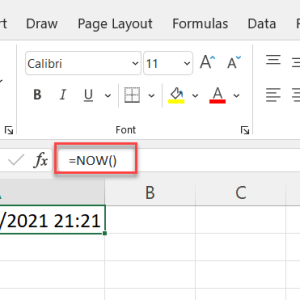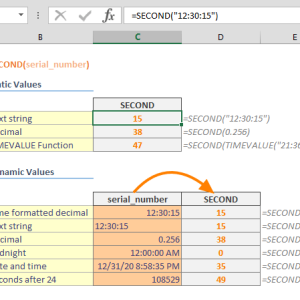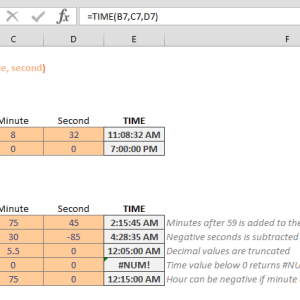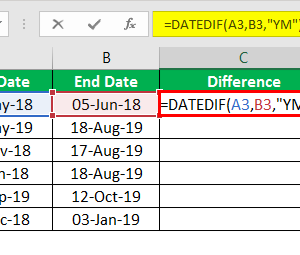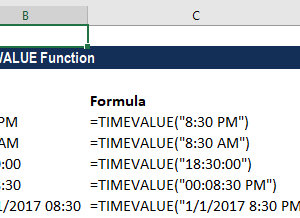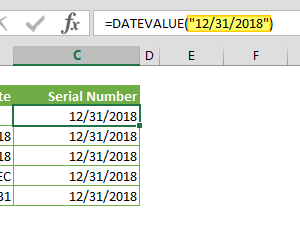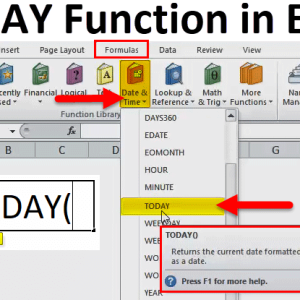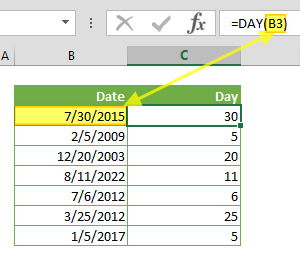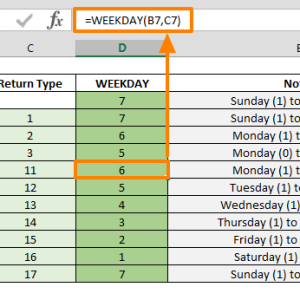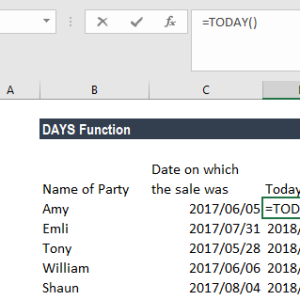Đa số người dùng chỉ biết cách nhập ngày thẳng vào ô Excel hoặc dùng hàm DATE cơ bản với cú pháp đơn giản. Khi xử lý dữ liệu thời gian phức tạp, họ phải tính thủ công, mất hàng chục phút cho những thao tác có thể tự động hóa. Hàm DATE có nhiều ứng dụng thông minh hơn nhiều so với cách dùng thông thường.
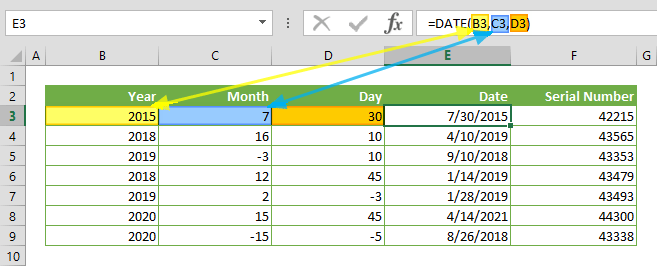
Tạo ngày từ các ô riêng biệt
Ghép dữ liệu năm, tháng, ngày thành ngày hoàn chỉnh
Khi dữ liệu ngày tháng được tách thành các cột riêng biệt, bạn cần ghép chúng lại thành ngày hoàn chỉnh để tính toán. Hàm DATE nhận ba tham số theo thứ tự: năm, tháng, ngày. Excel sẽ tự động chuyển đổi thành định dạng ngày chuẩn.
Cách thực hiện:
- Giả sử năm ở ô A2, tháng ở B2, ngày ở C2
- Nhập công thức:
=DATE(A2,B2,C2) - Nhấn Enter để hiển thị kết quả
Lưu ý quan trọng: Nếu các ô nguồn chứa giá trị không hợp lệ như tháng 13 hoặc ngày 32, Excel sẽ tự động điều chỉnh sang tháng hoặc năm tiếp theo. Ví dụ DATE(2024,13,1) sẽ trả về 01/01/2025.
Cộng hoặc trừ ngày một cách chính xác
Tính deadline, hạn chót, khoảng thời gian cụ thể
Thay vì đếm ngày thủ công trên lịch, bạn có thể cộng hoặc trừ số ngày trực tiếp vào hàm DATE. Excel tự động tính toán ngày kết quả, xử lý cả trường hợp chuyển tháng, chuyển năm.
Các phép tính phổ biến:
- Cộng thêm 15 ngày:
=DATE(2024,3,20) + 15→ 04/04/2024 - Trừ đi 30 ngày:
=DATE(2024,5,10) - 30→ 10/04/2024 - Tính deadline từ ngày bắt đầu:
=DATE(YEAR(A2),MONTH(A2),DAY(A2)) + 90
Phương pháp này đặc biệt hữu ích khi tính hạn thanh toán, deadline dự án, hoặc thời hạn bảo hành. Khi ngày bắt đầu thay đổi, kết quả tự động cập nhật theo.
Tính khoảng cách từ ngày hiện tại
Biết còn bao nhiêu ngày đến sự kiện quan trọng
Kết hợp hàm DATE với hàm TODAY giúp tính số ngày chênh lệch giữa hôm nay và một mốc thời gian cụ thể. Phép tính này cập nhật tự động mỗi khi mở file.
Công thức cơ bản:
=TODAY() - DATE(2024,1,15)
Công thức trên tính số ngày đã trôi qua kể từ ngày 15/01/2024 đến hôm nay. Để tính số ngày còn lại đến một sự kiện tương lai, đảo ngược vị trí:
=DATE(2025,12,31) - TODAY()
Tôi dùng phương pháp này để theo dõi thời hạn hợp đồng. Thay vì check lịch thủ công, Excel tự động hiển thị số ngày còn lại, giúp tôi không bỏ lỡ deadline.
Tính toán động với YEAR, MONTH, DAY
Tạo công thức linh hoạt thay đổi theo dữ liệu gốc
Khi cần cộng thêm 3 năm, 2 tháng, 17 ngày vào một ngày cụ thể, bạn có thể tách từng thành phần bằng hàm YEAR, MONTH, DAY rồi cộng trực tiếp.
Ví dụ thực tế: Giả sử ô A1 chứa ngày 15/03/2021, bạn muốn cộng thêm 3 năm, 2 tháng, 17 ngày:
=DATE(YEAR(A1)+3, MONTH(A1)+2, DAY(A1)+17)
Công thức này tách 15/03/2021 thành:
- Năm 2021 + 3 = 2024
- Tháng 3 + 2 = 5
- Ngày 15 + 17 = 32
Vì tháng 5 chỉ có 31 ngày, Excel tự động chuyển 32 thành ngày 01/06/2024. Phương pháp này đặc biệt mạnh mẽ khi làm việc với hợp đồng dài hạn, kế hoạch thanh toán trả góp.
Chuyển đổi văn bản thành ngày
Xử lý dữ liệu import từ hệ thống khác
Nhiều hệ thống xuất dữ liệu ngày dưới dạng text như 20240315 hoặc 2024-03-15. Excel không nhận ra đây là ngày tháng, khiến bạn không thể tính toán. Hàm DATE kết hợp LEFT, MID, RIGHT giải quyết vấn đề này.
Với định dạng YYYYMMDD (ví dụ: 20240315):
=DATE(LEFT(A1,4), MID(A1,5,2), RIGHT(A1,2))
Công thức này:
- LEFT(A1,4): Lấy 4 ký tự đầu tiên = 2024 (năm)
- MID(A1,5,2): Lấy 2 ký tự từ vị trí thứ 5 = 03 (tháng)
- RIGHT(A1,2): Lấy 2 ký tự cuối = 15 (ngày)
Tôi thường xuyên xử lý file CSV từ phần mềm kế toán với định dạng này. Thay vì chỉnh thủ công hàng nghìn dòng, công thức chạy xong trong vài giây.
Tô màu tự động theo điều kiện thời gian
Đánh dấu deadline sắp tới, hạn đã quá
Kết hợp hàm DATE với Conditional Formatting giúp Excel tự động tô màu các ô dựa trên điều kiện ngày tháng. Bạn có thể highlight các deadline trong 7 ngày tới, hoặc đánh dấu đỏ các hạn đã quá.
Thiết lập từng bước:
- Chọn vùng dữ liệu chứa ngày cần kiểm tra
- Home → Conditional Formatting → New Rule
- Chọn “Use a formula to determine which cells to format”
- Nhập công thức:
=A2<DATE(2024,12,31) - Nhấn Format, chọn màu nền hoặc màu chữ
- Nhấn OK để áp dụng
Để highlight các ngày trong khoảng cụ thể, dùng hai điều kiện:
=AND(A2>=DATE(2024,1,1), A2<=DATE(2024,12,31))
Phương pháp này giúp bảng theo dõi dự án của tôi luôn trực quan. Các task deadline trong tuần tự động chuyển sang màu vàng, quá hạn chuyển đỏ.
Tính ngược về quá khứ với số âm
Xác định ngày bắt đầu từ ngày kết thúc
Một trick ít người biết: hàm DATE chấp nhận số âm cho tham số tháng và ngày. Excel sẽ tự động tính lùi về tháng trước, năm trước.
Ví dụ minh họa:
=DATE(2024,0,1)→ 01/12/2023 (tháng 0 = tháng 12 năm trước)=DATE(2024,3,0)→ 29/02/2024 (ngày 0 của tháng 3 = ngày cuối tháng 2)=DATE(2024,1,-10)→ 21/12/2023 (lùi 10 ngày từ ngày đầu tháng 1)
Ứng dụng thực tế: Tính ngày đầu tháng trước:
=DATE(YEAR(TODAY()),MONTH(TODAY())-1,1)
Tính ngày cuối tháng hiện tại:
=DATE(YEAR(TODAY()),MONTH(TODAY())+1,0)
Tôi dùng công thức này để tự động tạo báo cáo tháng trước mà không cần sửa ngày thủ công. Ngày 1 tháng 11, công thức tự động lấy dữ liệu từ 01/10 đến 31/10.
Lưu ý quan trọng khi sử dụng
Hàm DATE hoạt động trên Excel 2016 trở lên, bao gồm Excel 365, Excel 2019, Excel 2021. Các phiên bản cũ hơn cũng hỗ trợ nhưng có thể thiếu một số tính năng tự động điều chỉnh.
Khi nhập năm dưới dạng 2 chữ số (ví dụ: 24 thay vì 2024), Excel hiểu theo quy tắc:
- 00-29 → 2000-2029
- 30-99 → 1930-1999
Để tránh nhầm lẫn, luôn nhập năm đủ 4 chữ số. Nếu gặp lỗi #VALUE!, kiểm tra xem các tham số có phải là số hay không, vì hàm DATE không chấp nhận text.
Định dạng ngày hiển thị phụ thuộc vào cài đặt vùng miền trong Windows. Nếu kết quả hiển thị dưới dạng số thay vì ngày, nhấn Ctrl+1, chọn Date trong hộp thoại Format Cells.
Các kỹ thuật trên giúp bạn xử lý dữ liệu thời gian nhanh gấp 3-5 lần so với tính thủ công. Bắt đầu với cách thứ hai (cộng trừ ngày) và cách thứ ba (kết hợp TODAY) vì đây là hai ứng dụng thực tế nhất trong công việc hàng ngày.